Storefront與NetScaler的集成配置 - part1
Storefront與NetScaler的集成配置 - part1
隨著XenDesktop 7的大規模使用,配合其用戶希望通過Internet訪問其虛擬桌面,其Storefront與NetScaler集成的需求也越來越多。
不過相比過去的NetScaler與Web Interface的配置相比,很多配置項都發生了改變。所以不少初次接觸的工程師會感覺無所適從。
其實相比過去NetScaler與Web Interface集成配置,現在的NetScaler已經擁有了NetScaler Gateway Wizard這一自動化的工具,
基本的配置工作量要減輕不少。不過由于整個配置過程中涉及到大量的網絡通信需求,所以建議在配置前做好規劃,準備好相應的
各種信息是必不可少的。如:內外網地址,公網域名,證書等。
本例中:
NetScaler:
管理IP(NSIP):192.168.40.200
Sunnet IP(子網IP):192.168.40.205
NGVIP(虛擬IP):192.168.40.210
Storefront:
主機名:storefront.wwco.local
域控制器:192.168.50.10
首先安裝、配置storefront(如果你的storefront已經與DDC控制器安裝在一起,也可以直接使用)本例中,安裝Storefront步驟跳過。
1. 打開Citrix StoreFront控制臺,點開“身份驗證”,在右側選擇“添加/測試方法”,
2. 將“域直通”,“NetScaler Gateway直通”勾選上,并保留默認的“用戶名和密碼”
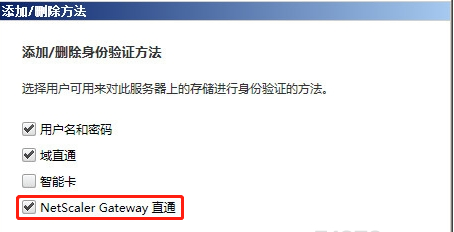
3. 選擇“NetScaler Gateway”,選擇“添加NetScaler Gatway設備”,
4. 在設置中,輸入顯示名稱,在NetScaler Gateway URL和回調URL中,輸入外網發布的域名。本例中為:https://go.citrixlab.com 。
在子網IP地址中這里,可以直接放空,不填入SNIP地址。
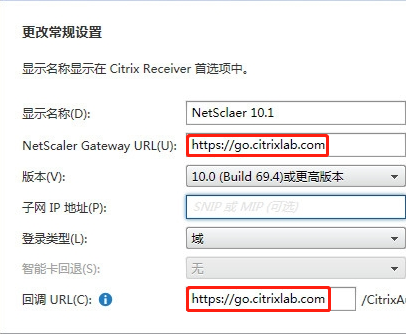
5. 選擇“存儲”,"啟用遠程訪問",選擇“完整VPN隧道”,將剛才創建的NetScaler勾選上,確認即可。
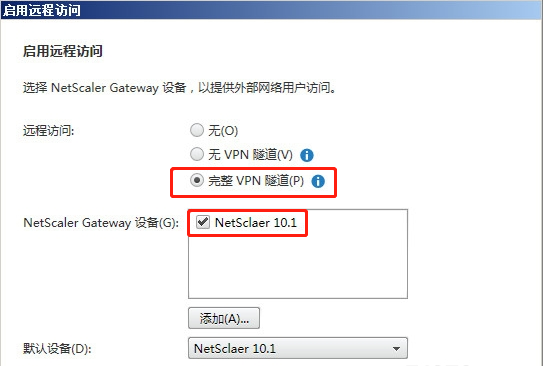
到此,Storefront的XenDesktop部分設定完成。
不過請注意,由于NetSclaer與Storefront集成中,所有的驗證都是經由NetScaler完成傳遞給Storefront,然后Storefront會再把請求丟回到NetSclaer做一次確認的動作,
所以在Callback URL是NetSclaer的一個VIP地址,本例中就直接指到了發布的域名。
所以為了完成這一個驗證的鏈路,需要保證在Storefront上解析callback 中的server 那么所解析的IP地址是NetScaler的VIP地址。
操作方法可以是在Storefront的服務上直接改hosts記錄,也可以是在DNS上加一條對應的記錄。最終的結果就是在storefront上ping go.citrixlab.com的結果如下:
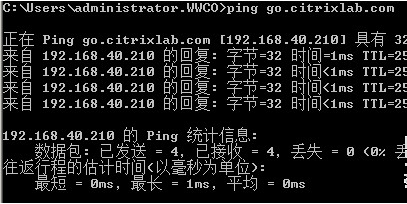
另外從Best practice來說,由于NetScaler也可能會部署在DMZ區域,為了保證安全性,NetSclaer和Storefront之間的通信建議也走SSL,
所以建議為Storefront也起一張證書。由于是內部通信,可以通過Windows CA來完成證書的簽發,也可以通過自簽證書來完成。本例中使用Windows CA。
1. 首先請確保環境內有一套Windows CA,
2. 訪問Storefront,打開IIS manager控制器,
3. 在服務器證書管理中,選擇創建“域證書”,
4. 在通用名稱中輸入你指定的storefont的訪問域名,不一定非要與主機名相同,本例中為: storefront.wwco.local
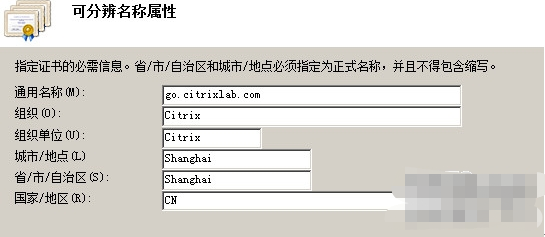
5.指定好內部的Windows CA主機名和Friendly Name
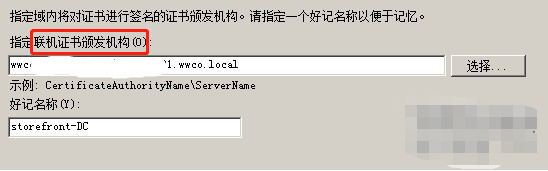
6.支持在storefront上證書已經申請好。但請注意,在storefront上起好證書以后,需要把WIndows CA的root證書導入到NetScaler上,
否則雙方走SSL通信的時候會出現不信任的情況。如果是自簽證書,則請把自簽證書導入到NetScaler中。
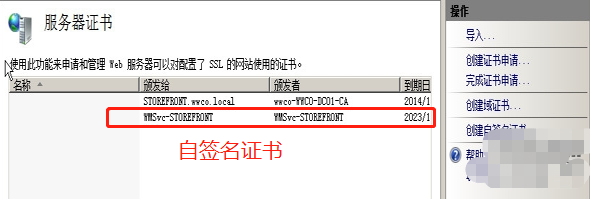
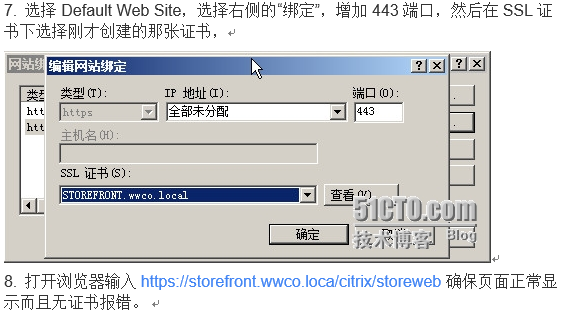



 浙公網安備 33010602011771號
浙公網安備 33010602011771號